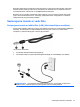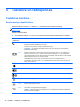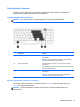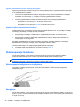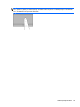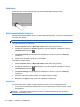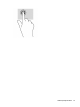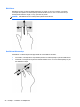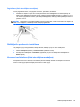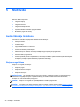User Guide - Linux
Atlasīšana
Izmantojiet kreiso un labo skārienpaneļa pogu tāpat kā ārējās peles attiecīgās pogas.
Skārienpaneļa žestu lietošana
Skārienpanelis atbalsta dažādus žestus. Lai lietotu skārienpaneļa žestus, novietojiet uz skārienpaneļa
vienlaikus divus pirkstus.
PIEZĪME. Ne visas programmas atbalsta skārienpaneļa žestus.
Lai skatītu informāciju par katru žestu:
1. Atlasiet Computer (Dators) > More Applications (Citas lietojumprogrammas).
2. Kreisajā rūtī noklikšķiniet uz System (Sistēma) un pēc tam labajā rūtī noklikšķiniet uz ikonas
TouchPad (Skārienpanelis)
.
3. Cilnē Device Settings (Ierīces iestatījumi) noklikšķiniet uz ierīces un pēc tam uz Settings
(Iestatījumi).
4. Atlasiet žestu, lai skatītu informāciju par tā iespējām.
Lai ieslēgtu un izslēgtu žestus:
1. Atlasiet Computer (Dators) > More Applications (Citas lietojumprogrammas).
2. Kreisajā rūtī noklikšķiniet uz System (Sistēma) un pēc tam labajā rūtī noklikšķiniet uz ikonas
TouchPad (Skārienpanelis)
.
3. Cilnē Device Settings (Ierīces iestatījumi) noklikšķiniet uz ierīces un pēc tam uz Settings
(Iestatījumi).
4. Atzīmējiet izvēles rūtiņu blakus žestam, kuru vēlaties ieslēgt vai izslēgt.
5. Noklikšķiniet uz Apply (Lietot) un pēc tam noklikšķiniet uz OK (Labi).
Pieskārieni
Lai ekrānā veiktu izvēli, norādiet uz ekrānā redzamo vienumu un pēc tam pieskarieties tam.
●
Ar vienu pirkstu pieskarieties skārienpaneļa zonai, lai veiktu izvēli. Lai atvērtu vienumu, veiciet
dubultskārienu.
PIEZĪME. Pieskarieties skārienpanelim un turiet to, lai atvērtu palīdzības ekrānu, kas sniedz
informāciju par izvēlēto vienumu.
26 Nodaļa 4 Tastatūra un rādītājierīces